2020/09/16
クラウドと併用して上手に活用!『iPhone・iPad対応USBメモリ』のおすすめや注意点
iPhoneでゲームをダウンロードしたり、旅先で写真や動画を撮っているときに、急に「空き容量が残りわずかです」と警告が表示され、慌てて不要なアプリや写真を消したことがないだろうか。最近は特にゲームのグラフィックや写真のカメラ性能も上がり、iPhoneの慢性的な容量不足に悩んでいる人もいるだろう。
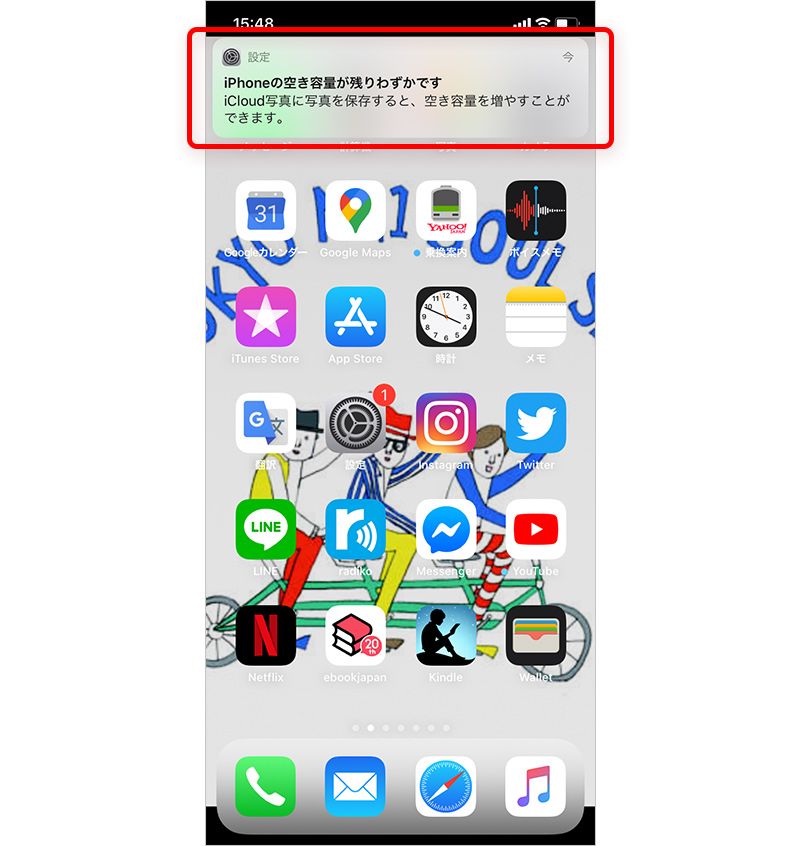
そんなときは、USBメモリを利用してはいかがだろうか。クラウドに保存という手もあるが、外部メモリならではのメリットもある。たとえば数年分の写真データなど、扱うデータ容量が大きな場合は、クラウドだとデータを移行しているあいだ、ずっと安定した通信環境が必要になる。だが、外部メモリの場合は通信環境に関わらず、接続さえしていれば、安定してデータを送れる。このように状況に応じてうまく使い分けることもできるので、詳しく解説しよう。
クラウド保存と外付けメモリ保存を使い分けよう
クラウド保存と外付けメモリ保存には、それぞれメリットとデメリットがある。まずはクラウド保存から確認してみよう。
<クラウド保存のメリット>
・いつでもどこでも保存ができ、保存したデータにアクセス可能
・保存デバイスを持ち歩く必要がない
・複数の端末からアクセスでき、人にもシェアしやすい
<クラウド保存のデメリット>
・データを移行するあいだ、安定した通信環境が必要
・転送スピードが遅い場合がある
・大容量データの場合、モバイル通信ではデータ通信が発生する
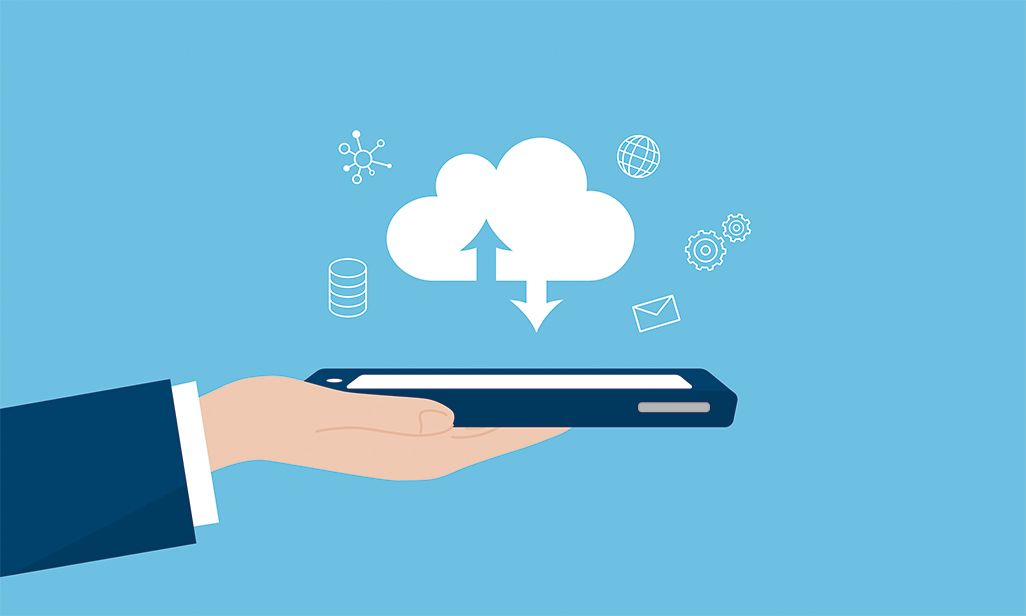
一方、外付けメモリ保存のメリット・デメリットは下記。
<外付けメモリ保存のメリット>
・本体に挿すだけで手軽に使える
・データ通信が発生しない
・通信環境に左右されることがない
<外付けメモリ保存のデメリット>
・携帯する必要があり、忘れた際にデータにアクセスできないほか、紛失の危険性がある
・iOSのアップデートで使用できなくなるケースがある

このように、スマホの利用状況や通信環境にあわせて、使い勝手のいいほうを選びたい。 スマホだけでなくPCなど複数の端末でデータにアクセスする場合には、クラウド保存がいいだろう。一方で、複数の端末を持っていない、通信料金やギガが気になるといった人には、外付けメモリなら手軽に保存できるというメリットがある。また、利用開始にあたり、買い切りの外付けメモリが良いか、月額制のクラウドサービスが良いか、という視点もある。
基本的にはオンラインのストレージでデータを管理し、何度も使う大容量のデータがあれば外付けメモリを利用するなど、用途によって上手に使い分けて利用するのがよさそうだ。
そんな外付けメモリには、iPhone専用のLightning端子を搭載したUSBメモリや、同じくLightning端子を搭載したSDカード、ワイヤレスで保存できるWi-Fiカードリーダなどがある。本記事では、そのなかでも特に使い勝手がよく、持ち運びの面でも手軽なLightning端子を搭載したUSBメモリ保存の選び方を紹介する。
Lightning端子を搭載したUSBメモリの選び方のポイントと注意点
まずは、Lightning端子を搭載したUSBメモリを選ぶ際のポイントと注意点を紹介しよう。
・容量
16GBから128GBを超える商品まであるが、価格は容量に比例することが多いので、使い方から必要な容量を想定して選びたい。
・転送速度
煩雑にデータをやり取りしたり、容量の大きなファイルを扱うことが多いなら転送速度を確認しておこう。
・専用アプリの使い勝手
これがもっとも重要。USBメモリを使用する際には専用のアプリをダウンロードする必要があるので、専用アプリの完成度でUSBメモリの使い勝手が変わってくる。対応するOSのバージョンなども注意が必要。たとえば、写真を一括して選ぶ機能があるかどうか、データをコピーしたあと、空き容量をつくるために本体からそのデータを削除する機能があるかどうか、などを用途に合わせて確認しよう。
・Lightning端子と対応機種の確認
使っているiPhoneに対応しているか、またLightning端子の形状があっているかを確認しよう。古い世代のiPhoneに対応していない場合がある。
・MFi認証
市販されているiPhoneなどの対応USBメモリには「MFi認証(Made For iPhone/iPad/iPod)」を受けている商品と受けていない商品がある。MFi認証を受けているか必ず確認しよう。
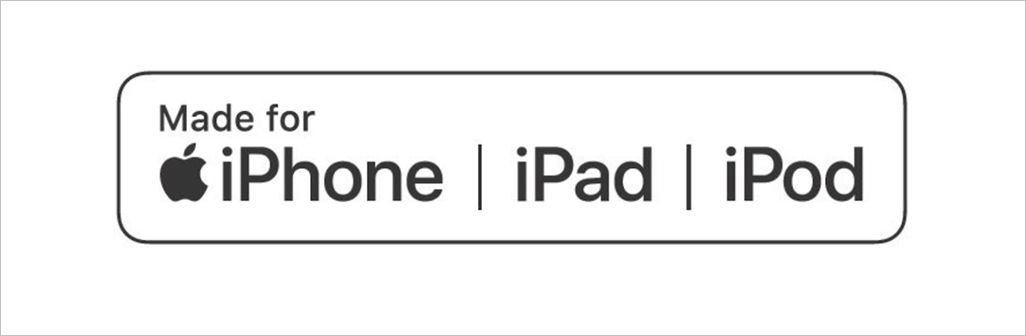
Lightning端子・USB端子を両方搭載のおすすめUSBメモリ
ここからはおすすめのUSBメモリを紹介する。
・iXpand Slim フラッシュドライブ

Lightningのコネクタがしなやかに曲がるので、ほとんどのカバーやケースを外さなくても直接差し込んで使える。Lightning端子をiPhoneに差し込んだとき、USB端子側が外れにくい形状で安心だ。

アプリ「iXpand Drive」では、データのバックアップなどが使いやすく、バックアップと同時にデータの削除ができるので、すぐに空き容量を増やすことも可能。動画や写真撮影時に、直接iXpand Slimにデータを保存できるほか、保存した動画データを直接再生もできる。
商品名/iXpand Slim フラッシュドライブ
発売元/SanDisk
サイズ/W13×H59×D17mm
重量/約5.4g
端子/USB3.0、Lightning
・JetDrive Go 500

コンパクトなサイズながらLightningのコネクタが長めなので、ほとんどのカバーやケースを装着したまま接続できる。アプリでは簡単な操作でコピーやバックアップが可能。
商品名/JetDrive Go 500(TS32GJDG500S)
発売元/トランセンド
サイズ/W14.3×H36.55×D9.01mm
重量/約5g
端子/USB3.1Gen1、Lightning
・I-O DATA U3-IP2

iPhone用のLightning端子、パソコン用のUSB-Type A端子だけでなく、Android用のmicro-B端子も搭載した3wayのUSBメモリ。キャップは紛失防止バンド付きなので安心だ。アプリは画像や動画、アドレス帳などのバックアップ&復元が、3タップで簡単に行える。
商品名/I-O DATA U3-IP2
発売元/アイ・オー・データ機器
サイズ/W24×H8.1×D75mm
重量/約15g
端子/USB3.0(Type-A/USB-Micro B)、Lightning
スマホ使用時に表示される空き容量不足の警告に慌てないように、またバックアップのためにも、Lightning端子・USB端子を両方搭載したUSBメモリを持っておくと安心だ。データ管理にも役立つほか、データ受け渡しをする際もスムーズになる。クラウドと併用して、USBメモリ保存を上手に活用してみてはいかがだろうか。
文:津村 雅

